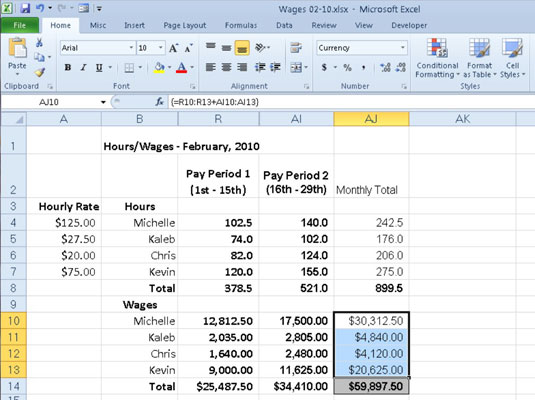Una fórmula de matriu és una fórmula especial que funciona amb un rang de valors a Excel 2010. Quan creeu una fórmula de matriu en un full de treball, premeu Ctrl+Maj+Retorn per inserir una fórmula de matriu a l'interval de matriu.
Per tenir una idea de com creeu i utilitzeu fórmules de matriu en un full de treball, considereu l'exemple següent. Aquest full de treball està dissenyat per calcular els salaris quinzenals de cada empleat. Ho farà multiplicant la tarifa horària de cada empleat pel nombre d'hores treballades en cada període de pagament. Utilitzeu una fórmula de matriu en lloc de crear la fórmula següent a la cel·la R10 i copiar-la a les cel·les R11 a R13:

Creació d'una fórmula matricial per calcular els salaris per hora del primer període de pagament.
=A4*R4
Podeu crear la fórmula de matriu següent a l'interval de matrius:
={A4:A7*R4:R7}
Aquesta fórmula de matriu multiplica cadascuna de les tarifes horàries de la matriu 4 x 1 en l'interval A4:A7 amb cadascuna de les hores treballades a la matriu 4 x 1 en l'interval R4:R7. Aquesta mateixa fórmula s'introdueix a totes les cel·les de l'interval de matriu (R10:R13) tan aviat com completeu la fórmula a la cel·la activa R10. Per veure com es fa, seguiu els passos necessaris per crear aquesta fórmula de matriu:
Feu que la cel·la R10 sigui la cel·la activa i, a continuació, seleccioneu l'interval de matriu R10:R13 i escriviu = (signe igual) per iniciar la fórmula de matriu.
Sempre inicieu una fórmula de matriu seleccionant la cel·la o l'interval de cel·les on han d'aparèixer els resultats. Tingueu en compte que les fórmules de matriu, com les fórmules estàndard, comencen amb el signe igual.
Seleccioneu l'interval A4:A7 que conté la tarifa horària de cada empleat, escriviu * (un asterisc per a la multiplicació) i, a continuació, seleccioneu l'interval R4:R7 que conté el nombre total d'hores treballades durant el primer període de pagament.
Premeu Ctrl+Maj+Retorn per inserir una fórmula de matriu a l'interval de matriu.
L'Excel insereix claus al voltant de la fórmula i copia la fórmula de matriu {=A4:A7*R4:R7} a cadascuna de les cel·les de l'interval de matriu R10:R13.
Quan introduïu una fórmula de matriu, heu de recordar que heu de prémer Ctrl+Maj+Enter en comptes de només la tecla Enter perquè aquesta combinació de tecles indica a Excel que esteu creant una fórmula de matriu, de manera que el programa tanca la fórmula entre claus i la copia a cada cel·la del rang de matriu.
La figura següent us mostra la taula salarial de febrer després de completar totes les fórmules de matriu en tres rangs: R10:R13, AI10:AI13 i AJ10:AJ13. A l'interval de la segona cel·la, AI10:AI13, es va introduir la fórmula de matriu següent per calcular el salari per hora del segon període de pagament del febrer:
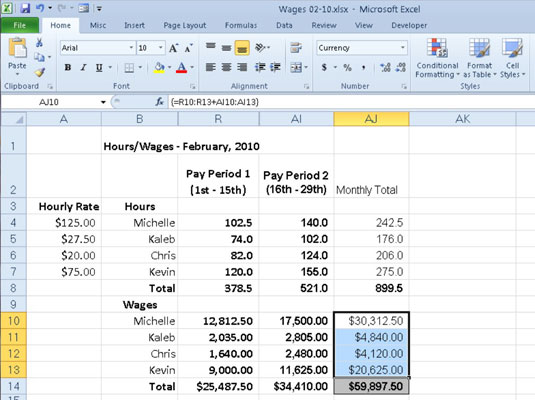
Full de càlcul de salaris per hora després d'introduir les tres fórmules de matriu.
{=A4:A7*AI4:AI7}
La fórmula de matriu següent es va introduir a l'interval de la tercera cel·la, AJ10:AJ13, per calcular els salaris totals pagats a cada empleat el febrer de 2010:
{=R10:R13+AI10:AI13}
Quan introduïu una fórmula de matriu, la fórmula hauria de produir una matriu amb les mateixes dimensions que l'interval de matriu que heu seleccionat. Si la matriu resultant retornada per la fórmula és més petita que l'interval de matriu, Excel amplia la matriu resultant per omplir l'interval. Si la matriu resultant és més gran que l'interval de la matriu, Excel no mostra tots els resultats. Quan s'amplien els resultats en un rang de matrius, Excel considera les dimensions de totes les matrius utilitzades en els arguments de l'operació. Cada argument ha de tenir el mateix nombre de files que la matriu amb més files i el mateix nombre de columnes que la matriu amb més columnes.